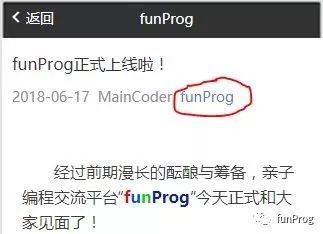码丁实验室,一站式儿童编程学习产品,寻地方代理合作共赢,微信联系:leon121393608。
“ 用详细的步骤引导大家完成HelloWorld项目,真正开启Scratch 的快乐编程之旅。”
不知道大家有没有找到 Scratch 的在线编程平台呢?如果没找到,我这里就再多啰嗦两句。
从浏览器的地址栏输入以下网址 https://scratch.mit.edu/ ,然后点击蓝色导航条上的“Create”按钮(如下图所示)。之后,就会看到我们今后要经常光顾的“编程乐园”了。
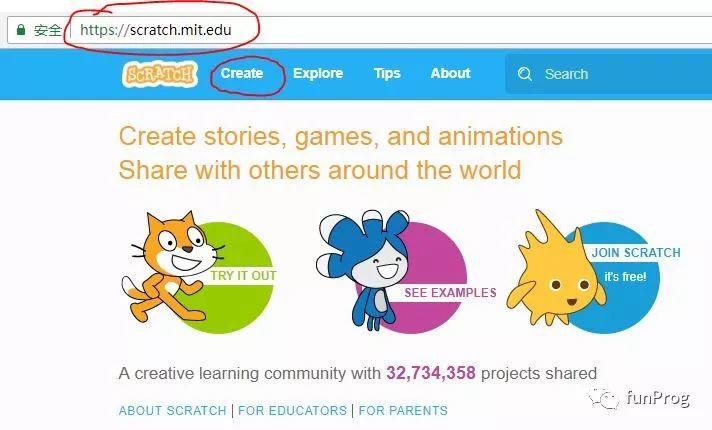
在“乐园”的左上方有一处较大的白色矩形区域,我们称之为“舞台”。在舞台中央,有一只可爱的桔色小喵正在那里跃跃欲试。这只小喵就是我们 Scratch 的形象代言人,也是我们今后许多项目的主角。说到这儿,想起昨天有朋友问我 Scratch 怎么念?是什么意思?在这里我就先不念了,意思嘛,Scratch 有个中文昵称——喵爪,估计就来源于我们这位可爱的主角吧。
说了句题外话啊,大家请谅解。还回到我们的项目上来。怎么让电脑显示出“Hello,world!”呢?既然我们有一只这么可爱的小喵,不如让它“说”出我们的经典台词吧!就这么定了,说干就干!
在“乐园”中间部分的“积木区”找到“脚本”标签,点击紫色的“外观”部分,会看到下面列出了很多紫色的积木。将第1块紫色积木“说Hello!2秒”拖动到右边灰色的“代码区”,并将积木上白色矩形框里的“Hello!”修改为我们的经典台词,将圆形框里的数字修改为你想让台词在屏幕上停留的时间,这里我改为“5”。完成后如下图。
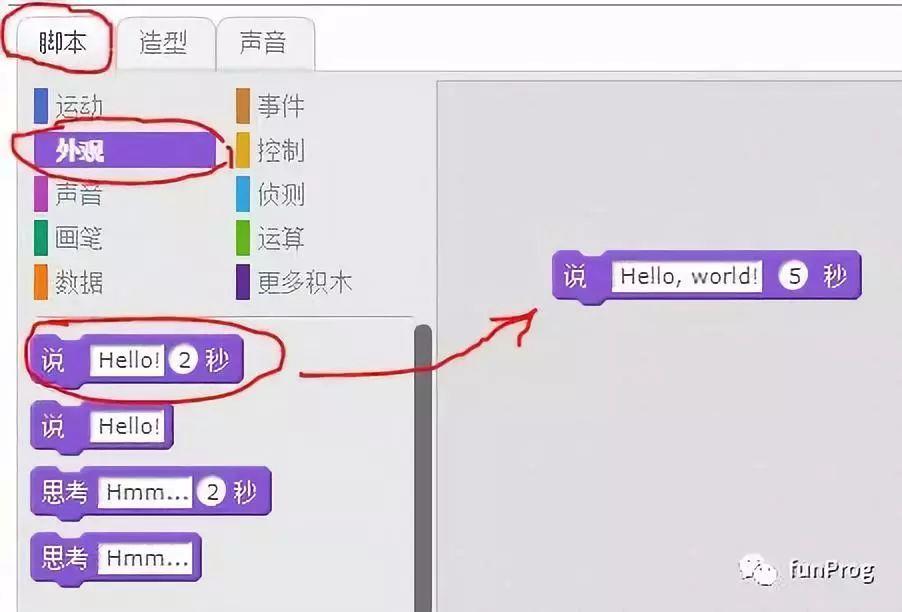
将这些“参数”修改完毕后,就可以运行程序了。点击舞台上方的“绿色小旗”(如下图),看到小喵说话了吗?什么,没看到?没看到就对了!
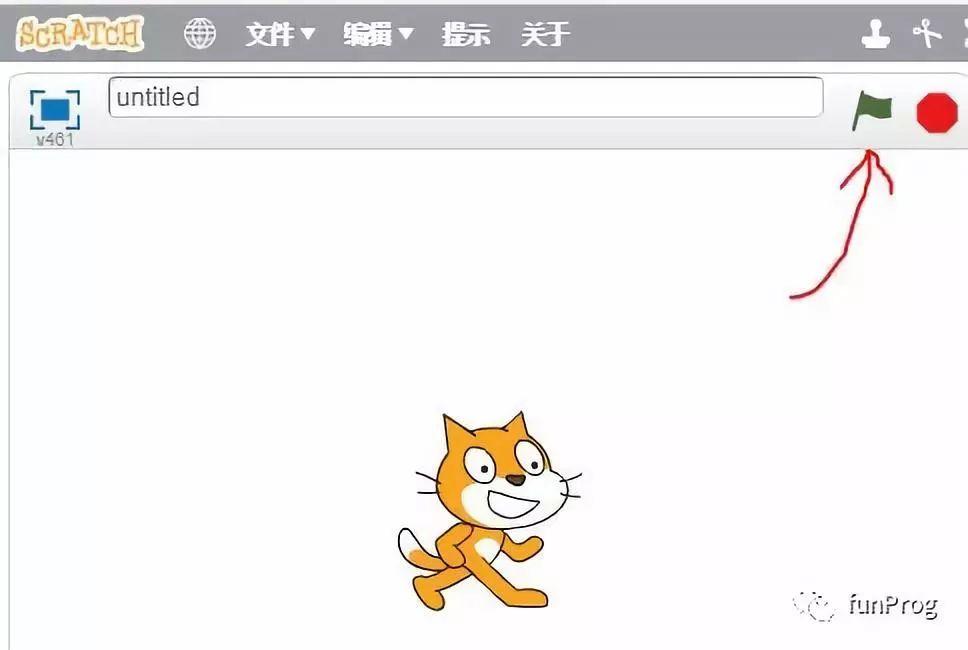
没看到怎么还对了?!因为我们还没告诉小喵什么时候说台词啊!说个专业术语叫“缺少触发事件”。怎么办?回到积木区,从棕色的“事件”部分,将“当绿旗被点击”积木拖到代码区刚才紫色积木的上方,并使两块积木“咬合”(如下图)。
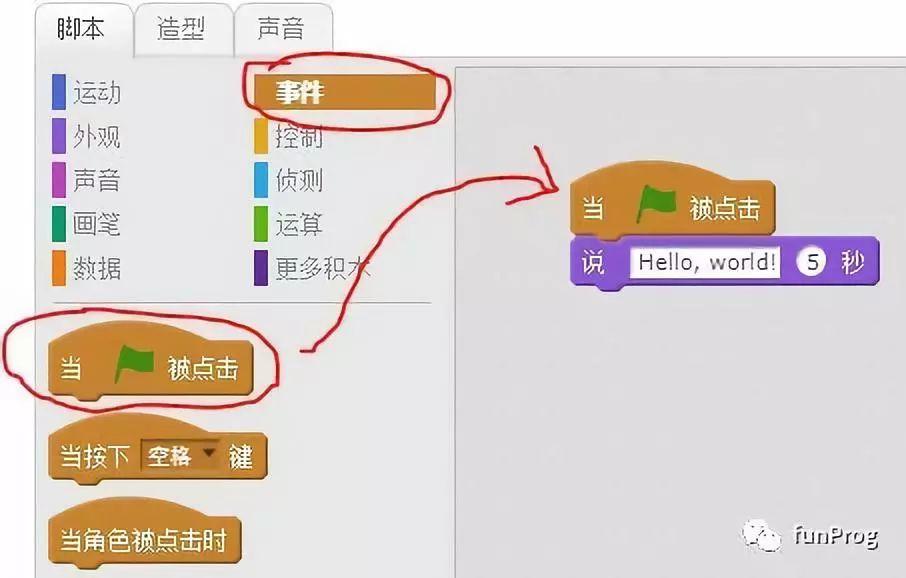
现在再点击舞台上方的绿色小旗试试。BINGO!成功啦!
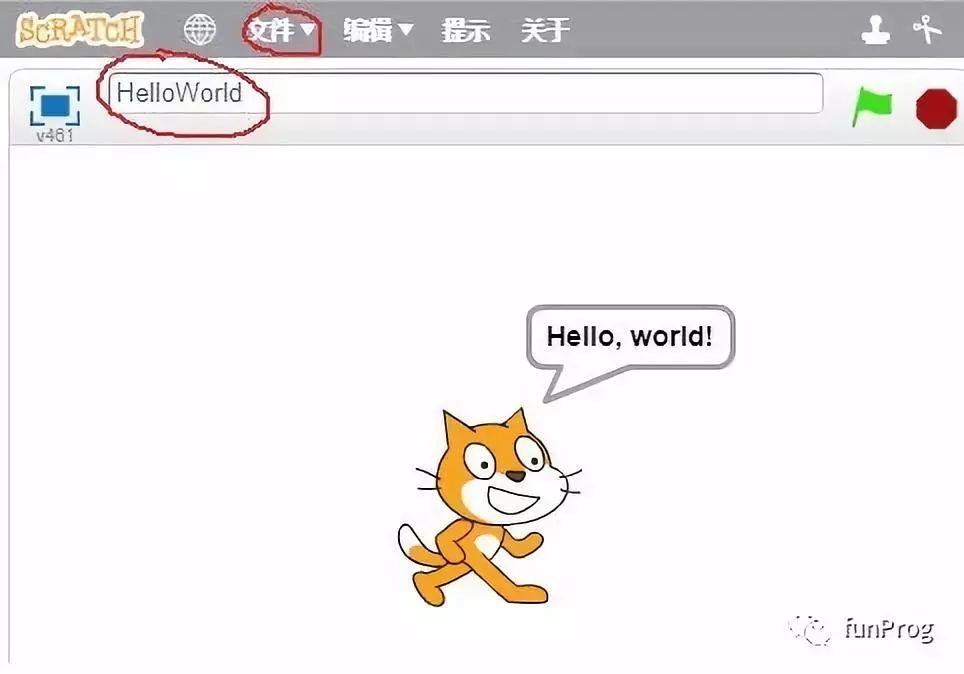
成功后,我们可以将舞台上方白色矩形框(术语叫“文本框”)中的字符修改成我们这个程序的名称(如“HelloWorld”),再点击上方灰色菜单条中的“文件”菜单,选“下载到您的计算机”。我们的“处女作”就被保存到电脑的指定路径下了(后缀名为“.sb2”)。下次再想运行这个程序时,只需从“文件”菜单中,选“从计算机中上传”就可以了。
项目小结:
今天的项目虽然简单,但我们仍然从这个过程中:
-
认识了 Scratch 编程环境——我们的“乐园”,以及乐园里几个非常重要的组成部分——主角、舞台、积木区、代码区、运行按钮、菜单条等等;
-
学会了如何用积木来编写代码;
-
学会了如何运行我们的程序;
-
学会了如何保存成果并在以后再次打开它。
是不是很有成就感呢?